Дополнительные принадлежности для HP DeskJet 6543
С принтером HP можно использовать перечисленные ниже дополнительные принадлежности
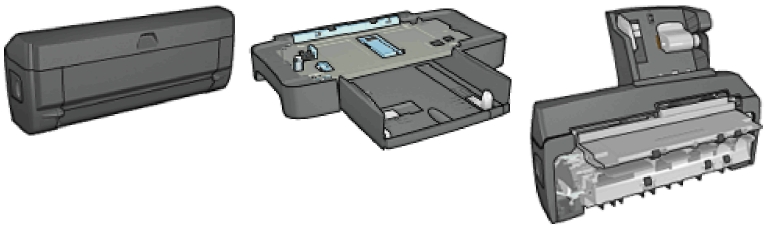
Дополнительное устройство автоматической двусторонней печати
Дополнительный лоток на 250 листов обычной бумаги
Дополнительное устройство автоматической двусторонней печати с лотком для бумаги малого формата
Серверы печати HP Jetdirect
• HP Jetdirect 175x
• HP Jetdirect 31 Ox
• HP Jetdirect 380x
Дополнительное устройство автоматической двусторонней печати
Устройство двусторонней печати позволяет принтеру автоматически печатать на обеих сторонах листа.
Использование принтера с устройством двусторонней печати имеет ряд преимуществ. Устройство обеспечивает:
• Печать на обеих сторонах листа без необходимости ручной перезагрузки.
• Сокращение использования бумаги за счет печати на обеих сторонах листа.
• Создание брошюр, отчетов, информационных бюллетеней и других специальных материалов профессионального качества.
Если устройство двусторонней печати не входит в комплект принтера, его можно приобрести отдельно у уполномоченного дилера HP.
Устройство двусторонней печати продается не во всех странах/регионах.

Устройство двусторонней печати поддерживает только определенные типы бумаги. Список поддерживаемых типов бумаги см. в документации на устройство двусторонней печати.
Установка устройства двусторонней печати
Для установки устройства двусторонней печати на принтер следуйте приведенным ниже инструкциям.
1. Сожмите два фиксаторных рычажка на задней дверце принтера по направлению друг к другу, затем снимите дверцу.
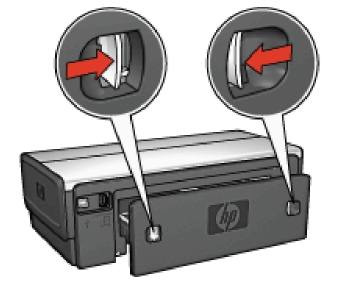
Не выбрасывайте заднюю дверцу. Для печати необходимо установить на принтер либо устройство двусторонней печати, либо заднюю дверцу.
2. Установите устройство двусторонней печати на заднюю панель принтера таким образом, чтобы обе стороны защелкнулись в фиксаторах.
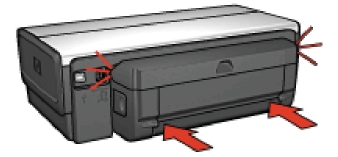
При установке устройства двусторонней печати на принтер не нажимайте кнопки на обеих сторонах устройства. Эти кнопки используются только при снятии устройства двусторонней печати с принтера.
Включение устройства двусторонней печати
Для включения устройства двусторонней печати:
1. Откройте Панель инструментов принтера.
2. Откройте вкладку Конфигурация.
3. Выберите Модуль автоматической двухсторонней печати или Модуль автоматической двухсторонней печати с лотком для малоформатной бумаги, затем щелкните мышью на кнопке Применить.
4. В открывшемся окне запроса на подтверждение нажмите кнопку ОК.
5. Закройте окно, нажав кнопку X в правом верхнем углу.
После того, как устройство двусторонней печати включено, его не требуется включать при каждой печати.
Автоматическая печать буклета
Для автоматической печати буклета на принтер должно быть установлено одно из следующих дополнительных устройств:
Дополнительное устройство автоматической двусторонней печати


Печать
Загрузите бумагу в лоток принтера, затем следуйте приведенным ниже инструкциям для автоматической печати буклета.
1. Откройте диалоговое окно Свойства принтера.
2. Выберите вкладку Профили печати, затем выберите из ниспадающего списка вариант Двусторонняя, дуплекс, печать.
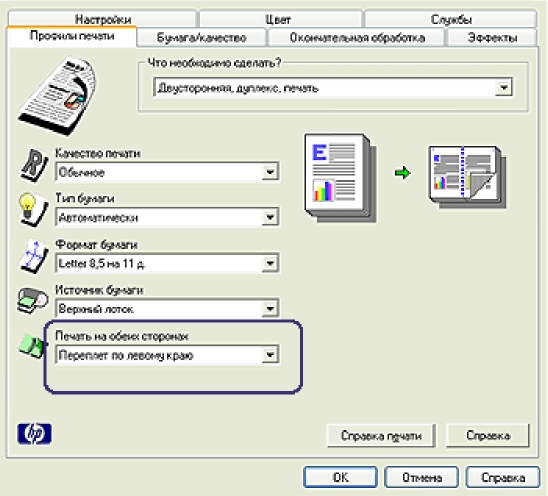
3. В ниспадающем списке Печать на обеих сторонах выберите один из следующих вариантов переплета:
• Переплет по левому краю
• Переплет по правому краю
4. Выберите остальные требуемые параметры печати, затем щелкните мышью на кнопке ОК.
После распечатки первой стороны страницы принтер приостанавливается, пока не высохнут чернила. После высыхания чернил бумага подается в устройство двусторонней печати и распечатывается обратная сторона страницы.
Не извлекайте бумагу из принтера до завершения печати на обеих сторонах страницы.
Неполадки при автоматической двусторонней печати
Для удаления замятой бумаги из устройства двусторонней печати выполните следующие действия.
1. Выключите принтер.
2. Нажмите кнопки на левой и правой стороне устройства двусторонней печати, затем снимите его с принтера.
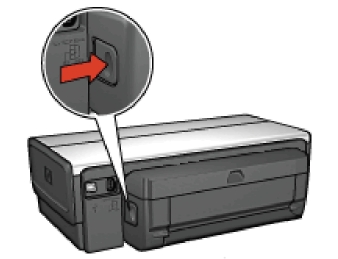
3. Удалите всю бумагу, находящуюся внутри принтера.
4. Откройте устройство двусторонней печати.
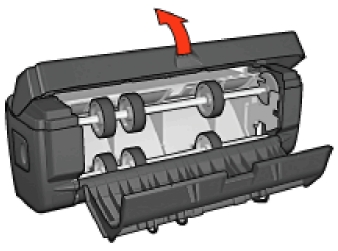
5. Удалите всю бумагу, находящуюся внутри устройства двусторонней печати.
6. Закройте устройство двусторонней печати и установите его обратно на принтер.
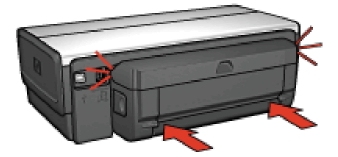
Невозможен выбор параметра для двусторонней печати
Драйвер принтера не может обнаружить устройство двусторонней печати до тех пор, пока на принтер не будет направлено задание на печать. Распечатайте односторонний документ, затем распечатайте двусторонний документ. В программном обеспечении принтера появится параметр для использования устройства двусторонней печати.
Если параметр для устройства двусторонней печати не появился, проверьте следующее:
• Устройство двусторонней печати установлено на принтер.
• Устройство двусторонней печати включено в программном обеспечении принтера.
• Тип и формат материала для печати, выбранные на вкладке Бумага/ качество, поддерживаются устройством двусторонней печати.
Список поддерживаемых типов и форматов материалов для печати см. в технических характеристиках устройства двусторонней печати:
• Дополнительное устройство автоматической двусторонней печати
• Дополнительное устройство автоматической двусторонней печати с лотком для бумаги малого формата
При выбранной двусторонней печати распечатывается только одна сторона страницы
Убедитесь в том, что выполнены следующие условия:
• В программном обеспечении принтера и в используемой прикладной программе заданы правильные параметры печати.
• Если печать производится на двусторонней фотобумаге, она не должна быть скручена. Перед печатью необходимо устранить скручивание фотобумаги.
• Тип и формат материала для печати, выбранные на вкладке Бумага/ качество, поддерживаются устройством двусторонней печати.
Если тип или формат материала для печати не поддерживается устройством двусторонней печати, можно распечатать документ в соответствии с инструкциями по ручной двусторонней печати.
Не печатайте двусторонние документы на односторонней бумаге, например, на односторонней фотобумаге.
Неправильно расположено поле для переплета
1. Откройте диалоговое окно Свойства принтера.
2. Откройте вкладку Окончательная обработка.
3. Убедитесь в том, что выполнены следующие условия:
• Для переплета сбоку (книжный переплет) флажок Переплет сверхуне установлен.
• Для переплета сверху (блокнотный переплет) флажок Переплет сверху установлен.
Ручная двусторонняя печать
Для получения инструкций по ручной двусторонней печати выберите модель принтера:

Печать буклета вручную
Для получения инструкций по ручной двусторонней печати выберите модель принтера:

Дополнительный лоток для обычной бумаги на 250 листов
Дополнительный лоток для обычной бумаги на 250 листов увеличивает емкость лотков для бумаги принтера до 400 листов. Это удобно при большом объеме печати и в тех случаях, когда входной лоток требуется использовать для специализированной бумаги (например, фирменных бланков), но при этом постоянно необходима обычная бумага.

Если дополнительный лоток для обычной бумаги на 250 листов не входит в комплект поставки принтера, его можно приобрести отдельно у уполномоченного дилера HP.
Дополнительный лоток для обычной бумаги на 250 листов продается не во всех странах/регионах.
Установка дополнительного лотка для обычной бумаги на 250 листов
Для установки дополнительного лотка для обычной бумаги на 250 листов выполните следующие действия:
1. Выключите принтер.
2. Выберите место для установки принтера и установите в этом месте дополнительный лоток для обычной бумаги на 250 листов.
3. Аккуратно поднимите принтер и расположите его над лотком для бумаги.

4. Аккуратно установите принтер на лоток для бумаги.
Дополнительный лоток для обычной бумаги на 250 листов состоит из двух частей

1. Основание
2. Нижний лоток
Нижний лоток оснащен тремя устройствами параметры формата
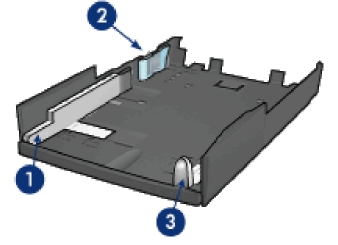
1. Направляющая ширины бумаги
2. Ограждение ширины бумаги
3. Направляющая длины бумаги
При изменении формата бумаги в лотке необходимо установить все три направляющие бумаги.
Задание формата бумаги
При изменении формата бумаги в лотке необходимо установить все три направляющие в правильные положения.
Для установки формата бумаги выполните следующие действия. 1. Извлеките нижний лоток из основания.

2. Переместите направляющую ширины бумаги, так чтобы стрелка совпала с правильным положением.
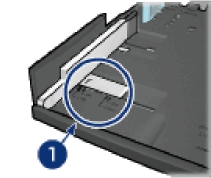
1. Совместите стрелки
Для печати на бумаге формата Legal установите направляющую ширины бумаги в положение LTR.
3. Установите ограждение ширины бумаги, аккуратно вставив его в соответствующие гнезда.
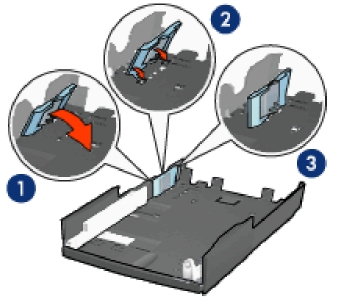
1. Наклоните ограждение вперед.
2. Установите ограждение в соответствующие гнезда
3. Наклоните ограждение назад до фиксации в фиксаторах
Для печати на бумаге формата Legal установите ограждение ширины бумаги в положение LTR.
4. Установите направляющую длины бумаги в положение, в котором стрелка указывает на требуемый формат бумаги.
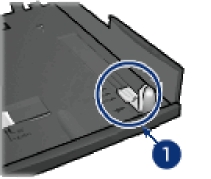
Совместите стрелки
Для печати на бумаге формата Legal полностью вытяните направляющую длины бумаги.
Загрузка бумаги
Для загрузки бумаги выполните следующие действия.
1. Извлеките нижний лоток из основания.
2. Убедитесь в том, что все три направляющие бумаги установлены в правильное положение.
3. Загрузите бумагу в нижний лоток.

4. Установите нижний лоток в основание до защелкивания в фиксаторах.
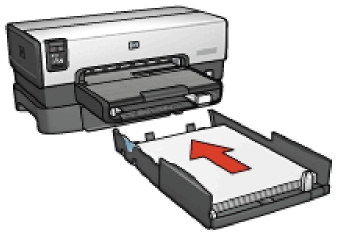
Печать первой страницы на другой бумаге с помощью дополнительного лотка для обычной бумаги на 250 листов
Рекомендации
Дополнительный лоток для обычной бумаги на 250 листов не входит в комплект поставки принтера, но его можно приобрести отдельно у уполномоченного дилера HP. Этот дополнительный лоток продается не во всех странах/регионах.
Загрузите бумагу
1. Загрузите бумагу для основной части документа в дополнительный лоток для обычной бумаги на 250 листов.
2. Загрузите бумагу для первой страницы во входной лоток.
Печать
Для печати документа с обложкой выполните следующие действия:
1. Откройте диалоговое окно Свойства принтера.
2. Перейдите на вкладку Бумага/качество.
3. Установите флажок Использование разной бумаги.
4. Щелкните мышью на пункте Первая страница.
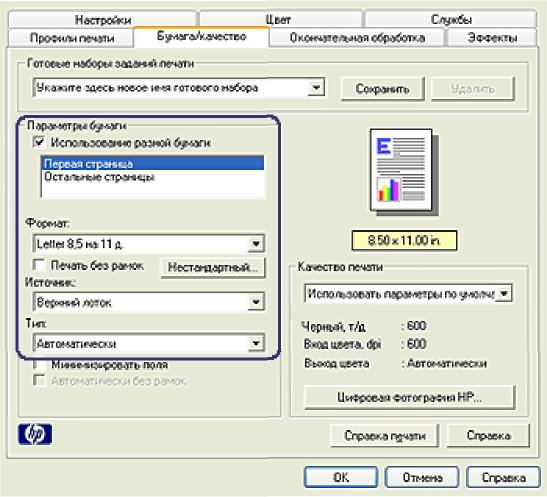
5. Выберите тип и формат бумаги для первой страницы.
6. В поле Источник выберите Верхний лоток.
7. Выберите Остальные страницы.

8. В поле Источник выберите Нижний лоток.
9. В ниспадающем списке Тип выберите тип бумаги для остальных страниц. Не выбирайте вариант Автоматически.
10. Выберите остальные требуемые параметры печати, затем щелкните мышью на кнопке ОК.
Не печатайте документ в обратном порядке.
Дополнительное устройство автоматической двусторонней печати с лотком для бумаги малого формата
Дополнительное устройство автоматической двусторонней печати с лотком для бумаги малого формата состоит из заднего лотка для бумаги малого формата и устройства для двусторонней печати на материалах как обычного, так и малого формата.

• Для почтовых карточек и других материалах малого формата возможна автоматическая двусторонняя печать при подаче из заднего лотка.
• Для фотобумаги и конвертов возможна печать с одной стороны при подаче из лотка для бумаги малого формата.
• Автоматическая печать двусторонних документов.
Если дополнительное устройство автоматической двусторонней печати с лотком для бумаги малого формата не входит в комплект поставки принтера, его можно приобрести отдельно у уполномоченного дилера HP.
Установка дополнительного устройства автоматической двусторонней печати с лотком для бумаги малого формата
Для установки дополнительного устройства автоматической двусторонней печати с лотком для бумаги малого формата выполните следующие действия.
1. Сожмите два рычага фиксаторов на задней дверце принтера по направлению друг к другу, затем снимите дверцу.
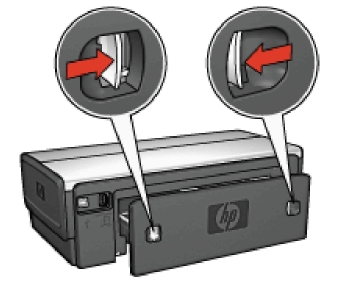
Не выбрасывайте заднюю дверцу. Для печати на принтер должно быть установлено либо дополнительное устройство, либо задняя дверца.
2. Установите дополнительное устройство на заднюю панель принтера таким образом, чтобы обе стороны защелкнулись в фиксаторах.

При установке дополнительного устройства на принтер не нажимайте кнопки на обеих сторонах устройства. Эти кнопки используются только при снятии дополнительного устройства с принтера.
Печать почтовых карточек
Рекомендации
• Используйте только карточки, удовлетворяющие техническим характеристикам дополнительного устройства автоматической двусторонней печати с лотком для бумаги малого формата.
• При печати большого числа карточек убирайте распечатанный материал из выходного лотка принтера после распечатки приблизительно половины задания.
• Не превышайте максимальной емкости заднего лотка: 100 карточек.
Подготовка к печати
1. Сдвиньте направляющую ширины бумаги влево.
2. Потяните рычаг фиксации бумаги вперед и загрузите карточки. Сторона карточек с адресом должна быть обращена вверх.
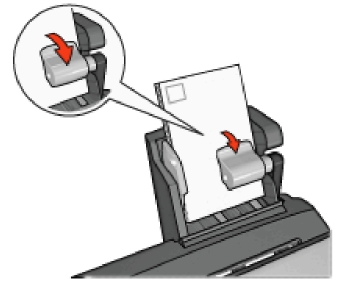
3. Отпустите рычаг фиксации бумаги.
4. Придвиньте направляющую ширины бумаги вплотную к краям карточек.
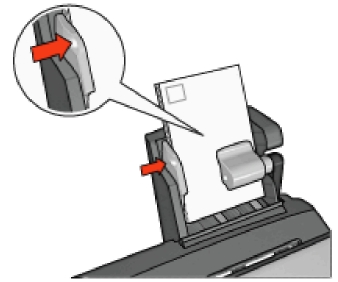
Печать
1. Откройте диалоговое окно Свойства принтера.
2. На вкладке Профили печати выберите Печать почтовых карточек, затем укажите следующие параметры печати:
• Формат бумаги. Подходящий формат бумаги
• Тип бумаги. Обычная бумага
• Источник бумаги. Задний лоток
• Выберите остальные требуемые параметры печати, затем щелкните мышью на кнопке ОК.
Для получения информации об элементах диалогового окна Свойства принтера используйте справочную функцию Что это такое?
Подготовка к печати
1. Сдвиньте направляющую ширины бумаги влево.
2. Потяните рычаг фиксации бумаги вперед и загрузите фотобумагу.
Предназначенная для печати сторона фотобумаги должна быть обращена наружу.
Примечание. Если используется бумага с отрывной полосой, полоса должны быть обращена вверх, а не к принтеру.
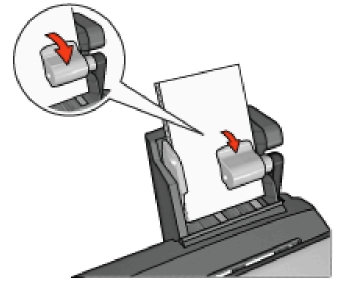
3. Отпустите рычаг фиксации бумаги.
4. Придвиньте направляющую ширины бумаги вплотную к краям фотобумаги.
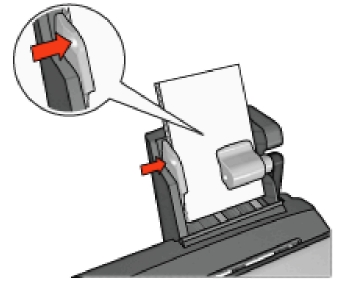
Печать
1. Откройте диалоговое окно Свойства принтера.
2. На вкладке Профили печати выберите тип документа Фотопечать-без рамок или Фотопечать-с белыми рамками, затем выберите следующие параметры:
• Качество печати : Обычное, Наилучшее или Максимум dpi
• Формат бумаги. Требуемый формат фотобумаги
• Источник бумаги. Задний лоток
• Тип бумаги. Требуемый тип фотобумаги
• Ориентация. Книжная или Альбомная
3. Задайте требуемые значения следующих параметров:
• Параметры цифровой фотографии HP
• Дополнительные параметры цвета
• Управление цветом
• Печать в градациях серого
4. Для распечатки фотографий нажмите кнопку ОК.
Для получения информации об элементах диалогового окна Свойства принтера используйте справочную функцию Что это такое?
Конверты
Рекомендации
• Не используйте следующие конверты:
• с застежками и окнами;
• с толстыми, неровными или загнутыми краями;
• с глянцевой поверхностью и тиснением;
• измятые, порванные или иным образом поврежденные.
• Выровняйте края пачки перед загрузкой конвертов в задний лоток.
• Не превышайте максимальной емкости заднего лотка: 80 конвертов.
Подготовка к печати
1. Сдвиньте направляющую ширины бумаги влево.
2. Потяните рычаг фиксации бумаги вперед и загрузите конверты. Конверты следует загружать стороной с адресом наружу, клапаном влево.
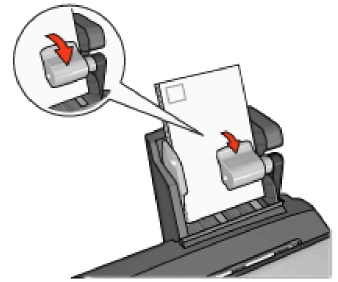
3. Отпустите рычаг фиксации бумаги.
4. Придвиньте направляющую ширины бумаги вплотную к краям конвертов.
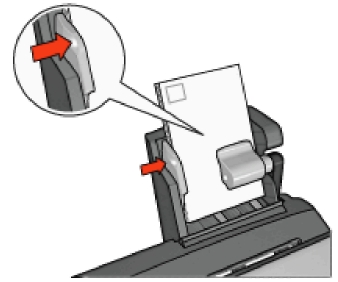
Печать
1. Откройте диалоговое окно Свойства принтера.
2. Выберите вкладку Бумага/качество, затем задайте следующие параметры печати:
• Формат. Подходящий формат конвертов
• Тип. Требуемый тип бумаги
• Источник. Задний лоток
3. Выберите остальные требуемые параметры печати, затем щелкните мышью на кнопке ОК.
Для получения информации об элементах диалогового окна Свойства принтера используйте справочную функцию Что это такое?
Неполадки дополнительного устройства автоматической двусторонней печати с лотком для бумаги малого формата
Не устраняйте замятие бумаги с передней стороны принтера.
Замятие бумаги
Для устранения замятия бумаги в дополнительном устройстве автоматической двусторонней печати с лотком для бумаги малого формата выполните следующие действия.
1. Выключите принтер.
2. Нажмите кнопки на левой и правой стороне дополнительного устройства, затем снимите его с принтера.
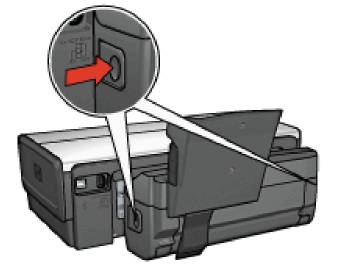
3. Удалите всю бумагу, находящуюся внутри принтера.
4. Поднимите задний рычаг дополнительного устройства, затем снимите лоток для бумаги малого формата.

5. Наклоните лоток для бумаги малого формата вперед и откройте нижнюю дверцу дополнительного устройства.

1. Наклоните лоток для бумаги малого формата
2. Откройте нижнюю дверцу
6. Удалите всю бумагу, находящуюся внутри дополнительного устройства.
7. Закройте дополнительное устройство, затем зафиксируйте задний рычаг для закрытия дополнительного устройства.
8. Установите дополнительное устройство обратно на принтер.
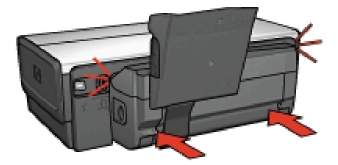
Невозможен выбор параметра для двусторонней печати
Драйвер принтера не может обнаружить устройство двусторонней печати до тех пор, пока на принтер не будет направлено задание на печать. Распечатайте односторонний документ, затем распечатайте двусторонний документ. В программном обеспечении принтера появится параметр для использования устройства двусторонней печати.
Если параметр для устройства двусторонней печати не появился, проверьте следующее:
• Устройство двусторонней печати установлено на принтер.
• Устройство двусторонней печати включено в программном обеспечении принтера.
• Тип и формат материала для печати, выбранные на вкладке Бумага/ качество, поддерживаются устройством двусторонней печати.
Список поддерживаемых типов и форматов материалов для печати см. в технических характеристиках устройства двусторонней печати:
• Дополнительное устройство автоматической двусторонней печати
• Дополнительное устройство автоматической двусторонней печати с лотком для бумаги малого формата
При выборе двусторонней печати изменяется формат бумаги
Данный формат бумаги не поддерживается устройством двусторонней печати.
Неправильно расположено поле для переплета
1. Откройте диалоговое окно Свойства принтера.
2. Откройте вкладку Окончательная обработка.
3. Убедитесь в том, что выполнены следующие условия:
• Для переплета сбоку (книжный переплет) флажок Переплет сверхуне установлен.
• Для переплета сверху (блокнотный переплет) флажок Переплет сверху установлен.
При выбранной двусторонней печати распечатывается только одна сторона страницы
Убедитесь в том, что выполнены следующие условия:
• В программном обеспечении принтера и в используемой прикладной программе заданы правильные параметры печати.
• Если печать производится на двусторонней фотобумаге, она не должна быть скручена. Перед печатью необходимо устранить скручивание фотобумаги.
• Тип и формат материала для печати, выбранные на вкладке Бумага/ качество, поддерживаются устройством двусторонней печати.
Список поддерживаемых типов и форматов материалов для печати см. в документации, входящей в комплект устройства двусторонней печати.
Если тип или формат материала для печати не поддерживается устройством двусторонней печати, можно распечатать документ в соответствии с инструкциями по ручной двусторонней печати.
Не печатайте двусторонние документы на односторонней бумаге, например, на односторонней фотобумаге.
Цвета выглядят бледными
Если цвета выглядят бледными, попробуйте распечатать документ в соответствии с инструкциями по ручной двусторонней печати.
<<<назад
далее>>>
|